विषयसूची:
- चरण 1: कार्यस्थल में आवश्यक घटक
- चरण 2: सभी घटकों को कनेक्ट करना
- चरण 3: Arduino Board में कोड जोड़ें
- चरण 4: डेमो

वीडियो: एलसीडी (Arduino) के साथ काम करना: 4 कदम

2024 लेखक: John Day | [email protected]. अंतिम बार संशोधित: 2024-01-30 09:20

टिंकरकाड प्रोजेक्ट्स »
नमस्ते, आज मैं यह दिखाने जा रहा हूं कि Arduino Uno की मदद से एक साधारण LCD के साथ कैसे काम किया जाए। इसके लिए, मैं टिंकरकैड का उपयोग करने जा रहा हूं जो कि इस तरह की सरल परियोजनाओं के परीक्षण के लिए उपयोग करना काफी आसान है।
यदि आप जानना चाहते हैं कि टिंकरकैड का उपयोग कैसे किया जाता है तो आप नीचे दिए गए लिंक की जांच कर सकते हैं।
लिंक:
चरण 1: कार्यस्थल में आवश्यक घटक

आवश्यक घटक टैब से सभी घटक प्राप्त करें।
१)अरुडिनो यूनो
2) छोटा ब्रेडबोर्ड
3) एलसीडी (16 x 2)
4) पोटेंशियोमीटर (10K-ओम)
5) रोकनेवाला (220 ओम)
चरण 2: सभी घटकों को कनेक्ट करना


अब हमें अपना उद्देश्य पूरा करने के लिए सभी घटकों को जोड़ने की जरूरत है। सबसे पहले, एलसीडी को ब्रेडबोर्ड पर रखें जैसा कि दिखाया गया है (टिंकरकैड में यह स्वचालित रूप से पिन प्लेसमेंट को ठीक से स्नैप कर देगा)। फिर पोटेंशियोमीटर को ब्रेडबोर्ड पर कहीं भी रखें, लेकिन एलसीडी के पास नहीं (कनेक्शन की जटिलता से बचने के लिए)। Arduino के पिन को LCD से कनेक्ट करना शुरू करें जैसा कि दिखाया गया है, 5V से VCC, GND से GND, ReadWrite को GND, रेजिस्टर सेलेक्ट को पिन 12, पिन करने के लिए 11, DB4 को पिन करने के लिए सक्षम करें, DB5 को पिन 4, DB6 को पिन 3, DB7 पिन करना 2.
अब LED(-ve) को GND और LED(+ve) को 220ohms रेसिस्टर से 5V से कनेक्ट करें।
पोटेंशियोमीटर के वाइपर को LCD के कंट्रास्ट पिन (VO) से कनेक्ट करें, इससे हमें LCD स्क्रीन की ब्राइटनेस को एडजस्ट करने में मदद मिलेगी।
एलसीडी 16 x 2 की डेटशीट नीचे दी गई है, लिंक:
चरण 3: Arduino Board में कोड जोड़ें

अब ड्रॉप-डाउन मेनू से कोड और टेक्स्ट विकल्प पर क्लिक करके कोड टैब खोलें। इसमें मौजूद सभी कोड को क्लियर करें। LCD कमांड ऑपरेशन के लिए हैडर फ़ाइल लिक्विड क्रिस्टल शामिल करें। फिर Arduino से जुड़े पिन घोषित करें। शून्य सेटअप फ़ंक्शन में LCD.begin(16, 2) कमांड के माध्यम से Arduino से LCD तक डेटा ट्रांसमिशन शुरू करें। एलसीडी में प्रदर्शित करने के लिए एक नमूना कोड लिखें (जैसा दिखाया गया है)।
अब ये लिक्विड क्रिस्टल.एच हेडर फाइल के संदर्भ में महत्वपूर्ण कीवर्ड हैं, LCD.begin () [एलसीडी के इंटरफ़ेस को प्रारंभ करें]
LCD.print () [एलसीडी स्क्रीन पर टेक्स्ट प्रिंट करता है]
LCD. Display () [एलसीडी डिस्प्ले चालू करता है]
LCDNoDisplay () [एलसीडी डिस्प्ले बंद कर देता है]
जीथब से लिंक (कोड):
चरण 4: डेमो

अगर कोई समस्या है तो कृपया मुझे बताएं।
सिफारिश की:
थर्मामीटर और एलसीडी को एक साथ कैसे काम करें?: 10 कदम
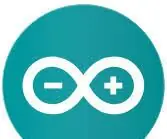
थर्मामीटर और एलसीडी को एक साथ कैसे काम करें?: इस ट्यूटोरियल का उद्देश्य आपको यह दिखाना है कि DHT11 थर्मामीटर का उपयोग कैसे किया जाता है जो 16 x 2 LCD स्क्रीन पर तापमान और आर्द्रता प्रदर्शित करेगा।
रास्पबेरी पाई 3 बी में एचडीएमआई के बिना रास्पियन स्थापित करना - रास्पबेरी पाई 3बी के साथ शुरुआत करना - अपना रास्पबेरी पाई सेट करना 3: 6 कदम

रास्पबेरी पाई 3 बी में एचडीएमआई के बिना रास्पियन स्थापित करना | रास्पबेरी पाई 3बी के साथ शुरुआत करना | अपना रास्पबेरी पाई 3 सेट करना: जैसा कि आप में से कुछ लोग जानते हैं कि रास्पबेरी पाई कंप्यूटर काफी शानदार हैं और आप पूरे कंप्यूटर को सिर्फ एक छोटे बोर्ड पर प्राप्त कर सकते हैं। रास्पबेरी पाई 3 मॉडल बी में क्वाड-कोर 64-बिट एआरएम कोर्टेक्स ए 53 है। 1.2 गीगाहर्ट्ज़ पर क्लॉक किया गया। यह पाई 3 को लगभग 50
LoRa (SX1278/XL1278-SMT) प्राप्त करना, WeMos D1 पर SPI के माध्यम से काम करना ESP-12F ESP8277 OLED के साथ मदरबोर्ड मॉड्यूल: 7 कदम

LoRa (SX1278/XL1278-SMT) प्राप्त करना, WeMos D1 ESP-12F ESP8277 मदरबोर्ड मॉड्यूल पर OLED के साथ SPI के माध्यम से काम करना: मुझे काम करने में एक सप्ताह का समय लगा - ऐसा लगता है कि इससे पहले किसी और ने इसका पता नहीं लगाया है - इसलिए मुझे आशा है कि यह आपको बचाएगा कुछ समय! अजीब तरह से नामित "WeMos D1 ESP-12F ESP8266 मदरबोर्ड मॉड्यूल 0.96 इंच OLED स्क्रीन के साथ" एक $11 विकास बोर्ड वें
सेंसर सुहु डेंगन एलसीडी डैन एलईडी (एलसीडी और एलईडी के साथ तापमान सेंसर बनाना): 6 कदम (चित्रों के साथ)

सेंसर SUHU DENGAN LCD DAN LED (एलसीडी और एलईडी के साथ तापमान सेंसर बनाना): है, साया देवी रिवाल्डी महसिस्वा UNIVERSITAS NUSA PUTRA दारी इंडोनेशिया, दी सिनी साया और बरबागी कारा मेम्बुएट सेंसर सुहु मेंगगुनाकन Arduino डेंगन आउटपुट के एलसीडी और एलईडी। इन अदलाह पेम्बाका सुहु डेंगन देसाईं साया सेंदिरी, डेंगन सेंसर इन औरा
पाम ओएस डिवाइस एलसीडी स्टेटस डिस्प्ले के रूप में काम करने के लिए। (अब तस्वीरों के साथ!): 4 कदम

पाम ओएस डिवाइस एलसीडी स्टेटस डिस्प्ले के रूप में काम करने के लिए। (अब चित्रों के साथ!): यह लेख आपके कंप्यूटर के लिए एलसीडी स्थिति प्रदर्शन का अनुकरण करने के लिए अपने पाम ओएस डिवाइस का उपयोग करने के तरीके के बारे में है! आप सिस्टम आँकड़े प्रदर्शित कर सकते हैं (जैसे: CPU लोड ग्राफ़, CPU तापमान, मुक्त डिस्क स्थान), समाचार अलर्ट, स्टॉक इंडेक्स, WinAmp ग्राफ़, आदि
